Chat
Personalizar
Escolher um Modelo de IA
Escolha seu modelo de IA preferido através do alternador de modelo, e o Cursor usará esse modelo para gerar respostas. Você pode alternar entre modelos pressionando⌘ + option + / no chat.
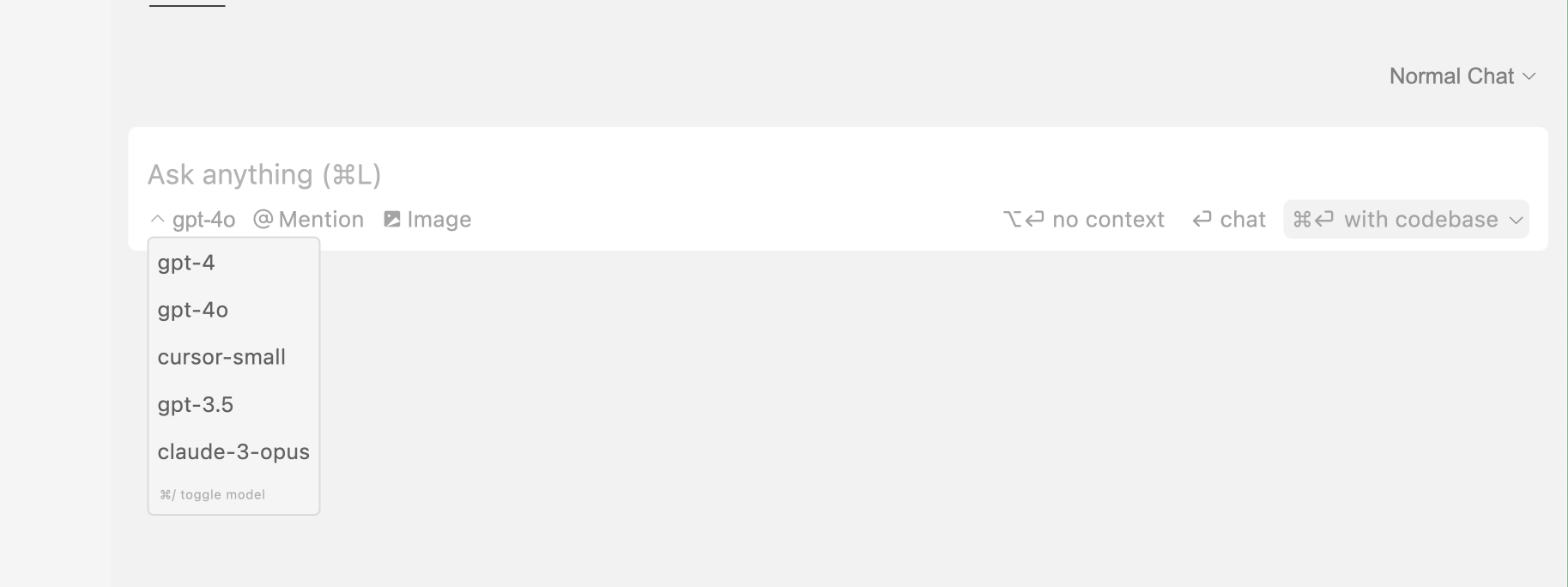
No Editor
Pressionar⌘ + L abrirá a aba de chat e ⌘ + option + L abrirá o histórico de chat.
Configurações
Você pode personalizar quais modelos você quer que apareça no menu suspenso de modelos⌘ + Shift + P > Configurações do Cursor > modelos.
Logo abaixo de modelos voce tem > Funcionalidades > Cursor Tab.
Você também vai ver as opções de Chat & Composer > Chat > Codebase Indexing > Docs > Editor > Terminal.
Você pode habilitar todas para experimentar e ver qual funciona melhor para você.
Casos sugeridos pra desativar
- Quando você não quer buscar respostas na web.
- Desabilitar para não mostrar histórico ao iniciar um novo chat.
